Раздел: Документация
0 ... 3 4 5 6 7 8 9 ... 21 1. Нажать на пиктограмму телефона 2. Установить флаг [Выслать информацию по номеру] (Add to Pager/Tel hotline Notice List) (добавить в список телефонов/пейджеров рассылки по горячей линии). 3. Ввести в соответствующее поле номер телефона или пейджера, который система должна автоматически набрать. 4. Если введен номер пейджера, можно активировать пункт [Вложить текст] и ввести желаемые сообщения в соответствующее поле. Когда система пошлет уведомление, этот текст появится на экране Вашего пейджера. К уведомлению по телефону можно прикрепить звуковые файлы. Для записи сообщения требуется подключить микрофон к входу MIC . Для записи звукового файла, следует ниже: 1. Нажмите кнопку ЗАПИСЬ, будет следующий диалоговое окно:  2. Для начала записи нажмите кнопку ЗАПИСЬ.Четко и внятно произнесите сообщение в микрофон и нажмите кнопку «Стоп». 3. Для проверки качества звучания можно нажать кнопку воспроизведения. Для сохранения выберите[Файл] > [Сохранить как] > [Изменить]. Появится диалоговое окно выбора звука: 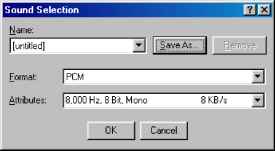 4. В появившемся диалоговом окне задайте "PCM 8,000 Гц, 8-bit Mono" (единственный поддерживаемый формат) и нажмите [OK]. Найдите записанный файл, используя кнопку [Обзор]. Укажите путь к файлу, и он будет озвучен во время телефонного звонка. [TCP Server] TCP Сервер. Настройка сервера ТСР системы GV. Установите флаг [Назначить IP] для активации меню справа. Выберите в меню сетевую плату. В поле Bind IP появится Ваш IP-адрес. Номер порта сервера ТСР по умолчанию установлен на 3550. Иной номер может быть введен в поле [Порт:]. [Multicast Server] Multicast Сервер. Настройка группового сервера аналогична настройке сервера ТСР, описанной выше. Номер порта группового сервера по умолчанию установлен на 3650. Примечание: Если Вы используете динамическое назначение IP, система GV автоматически определит текущий IP-адрес и заменит IP с тем, чтобы обеспечить повторное подключение удаленных устройств систем RemoteView,IPMulticast,WebCam и RemotePlayback [HotLine Option] Горячая линия Если движение продолжается, то решите ,через сколько времени послать уведомление , пока движение не прекратится. [HotLine Attach Audio Message]Звуковое сообщение Поле позволяет задать, сколько раз система повторит сообщение при уведомлении по телефону. Установка расположения экрана Это даёт вам выборы расположения экрана в делнии 8,12,16 кадров. 1. Нажмите на кнопку [Конфигурация], выберите [Настройка системы], появится окно настройки системы. 2. В секции [запуск], нажмите правую кнопку рядом с Панелем разрешения, появится следующее окно. Левый режим поставлен по умолчанию, правый повышенный режим расположения. AitiYMe vijiil EnliiriIriJ  3. Для повышенного расположения, отметив Activate Quad Enhanced, и нажмите ОК для выполнения. 4. Надо перезагрузить компьютер для применения его. Примечание: 1. После того как применили повышенное расположение, изображение № 1 будет в центре; если функция выбрасывания активизировано, то изображение выбрамывания будет в центре. Если включили функция скан, то сканированное изображение будет в центре. 2. Если вы поставили плату DSP, GV-сиитема не поддерживает повышенное расположения экрана. Запустить систему из подноса системы Это позволяет , чтобы система появилась в system tray после запустили компьютер, а не показывает окно для входа. Для того, чтобы активизировать это возможномть, выполните следующие: 1. Нажмите на кнопку [Конфигурация], выберите [Настройка системы], появистя окно настройки системы. 2. В секции Запуска, нажмите на кнопку рядом с пунктом Автозагрузка, появится окно след. 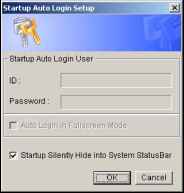 3. Отметите флаг в пункте Тихо спрятать в панель состояния системы, затем нажмите ОК, закройте окно. 4. Перезагрузите GV-систему. Увидете следующее: 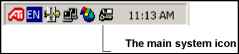 0 ... 3 4 5 6 7 8 9 ... 21
|
